Jak wyeksportować zamówienia WooCommerce do migracji?
Opublikowany: 2022-07-22Eksportowanie zamówień WooCommerce, zwłaszcza jeśli masz sklep z dużą liczbą zamówień, to ogromne zadanie. Ale to nie musi być trudna praca! Możesz sprawić, że migracja zamówienia będzie bezproblemowa dzięki odpowiednim narzędziom, które pomogą Ci przez cały proces.
Wtyczki do eksportu importu zamówień WooCommerce to narzędzia, które rozszerzają funkcjonalność Twojego sklepu o funkcje eksportu importu zamówień.
Omówmy szczegółowo eksportowanie zamówień z WooCommerce do migracji za pomocą wtyczki Order Export & Order Import. Spójrz.
Migracja zamówień WooCommerce
Migracja to proces przenoszenia danych z jednej lokalizacji do drugiej. Obejmuje zarówno import, jak i eksport danych. Dlatego migracja zamówień w WooCommerce obejmuje eksport danych zamówienia i zaimportowanie ich do innej lokalizacji.
Zamówienia złożone przez klientów w witrynie WooCommerce można przenosić z jednej witryny do drugiej za pomocą narzędzi, takich jak wtyczki eksportu zamówień i wtyczki importu zamówień. Możesz także użyć domyślnego narzędzia w WordPressie, aby eksportować zamówienia WooCommerce bez wtyczki.
Dane o zamówieniach WooCommerce są migrowane z kilku powodów, może to być przeniesienie danych do oprogramowania analitycznego, przenoszenie danych między wersją live i staging strony internetowej itp. Niezależnie od przyczyny migracji możesz przenieść dane za pomocą wtyczek importu i eksportu zamówień.
Jedną z takich doskonałych wtyczek do migracji zamówień dla WooCommerce jest Eksport zamówień i import zamówień dla WooCommerce. Ta bezpłatna wtyczka umożliwia łatwą migrację zamówień i nie wymaga specjalistycznej wiedzy technicznej. Wtyczka przechowuje również historię przeprowadzonych importów i eksportów oraz prowadzi dzienniki importu w celach debugowania.
Jak eksportować zamówienia WooCommerce?
Zamówienia WooCommerce można eksportować zbiorczo za pomocą domyślnego narzędzia do eksportu w WordPress. Narzędzie eksportuje wszystkie dane dotyczące zamówień w sklepie do pliku XML i nie daje możliwości mapowania danych i dostosowywania. Przejdź do Narzędzia > Eksportuj na pulpicie WordPress, aby wyeksportować zamówienia za pomocą tej metody.
Ponieważ jednak nie ma opcji dostosowywania, takich jak wybór kolumny, możesz chcieć skorzystać z wtyczki innej firmy, aby uzyskać zaawansowane opcje eksportu.
Twoje zamówienia WooCommerce można bezproblemowo eksportować za pomocą wtyczki Order Export & Order Import dla WooCommerce. Wtyczka pozwala eksportować zamówienia w partiach, selektywnie eksportować zamówienia, zmieniać nazwy i kolejność kolumn i nie tylko.
Za pomocą tej wtyczki możesz eksportować zamówienia WooCommerce w kilku prostych krokach. Przyjrzyjmy się temu szczegółowo.
Pamiętaj, że musisz zainstalować i aktywować wtyczkę z pulpitu administracyjnego WordPress, aby kontynuować migrację.
Krok 1: Wybierz typ postu
Wtyczka Order Import Export umożliwia eksportowanie różnych typów postów, takich jak zamówienia i kupony. Ponieważ eksportujemy zamówienia, wybierz typ postu jako Zamówienie z WebToffee Importuj Eksport (podstawowy) > Eksportuj na pulpicie nawigacyjnym WordPress. Po wykonaniu tej czynności przejdź do następnego kroku.
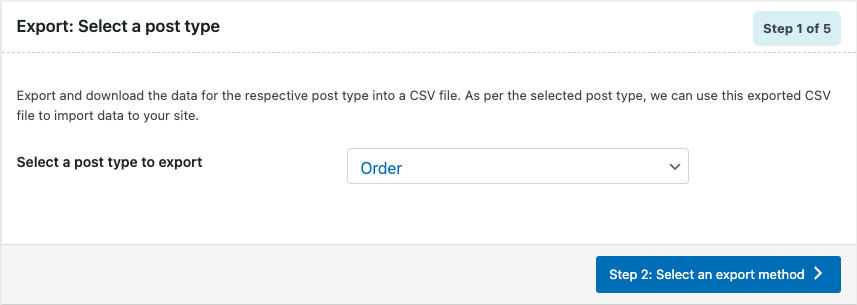
Krok 2: Wybierz metodę eksportu
Możesz eksportować zamówienia na różne sposoby. Wybrana metoda zależy od Twoich wymagań. Dostępne opcje to Szybki eksport i Zaawansowany eksport.
Szybki eksport
Użyj tej opcji, jeśli chcesz wyeksportować podstawowe dane zamówienia jednym kliknięciem.
Jeśli wybierzesz tę opcję, możesz:
- Bezpośrednio eksportuj zamówienia, klikając Eksportuj na tej samej stronie.
- Przejdź do kroku 5 procesu eksportu (pomijając kroki 3 i 4), klikając przycisk Opcje zaawansowane/Eksport wsadowy .
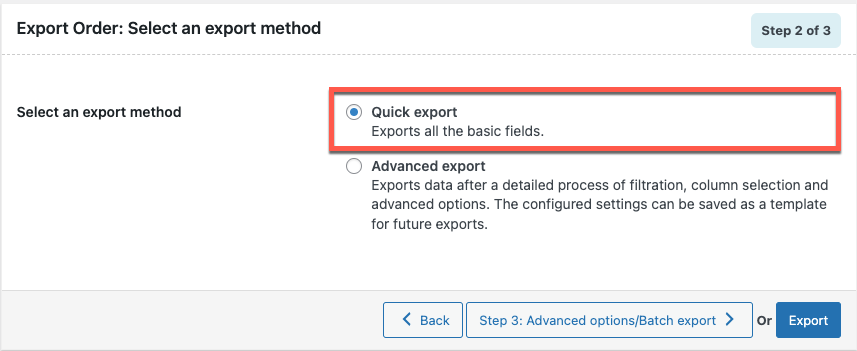
Zaawansowany eksport
Zaawansowana opcja eksportu zamówień we wtyczce umożliwia skonfigurowanie filtrów, za pomocą których można selektywnie eksportować dane zamówień. Oprócz filtrów ten zaawansowany eksport zapewnia kilka wyborów kolumn i zaawansowanych opcji.
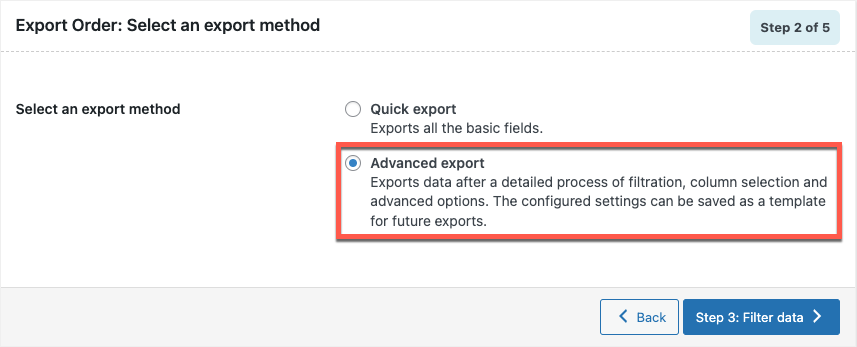
Wybierzmy eksport zaawansowany i przejdźmy do kroku 3.
Krok 3: Zamów filtry danych
Tutaj możesz skonfigurować filtry, aby eksportować tylko te dane zamówienia, które chcesz umieścić w pliku eksportu.
Wtyczka udostępnia kilka filtrów danych zamówień, takich jak liczba zamówień do wyeksportowania, liczba zamówień (od początku), które należy pominąć itp.
Filtry umożliwiają nawet eksportowanie szczegółów poszczególnych zamówień przy użyciu ich identyfikatorów zamówień. Niektóre inne filtry obejmują zakupione produkty, klientów, status zamówienia, kupony itp.
Ponieważ eksportujesz w celu migracji, możesz nie chcieć stosować żadnych filtrów i eksportować wszystkich szczegółów zamówienia. W takim przypadku możesz po prostu przejść do następnego kroku.
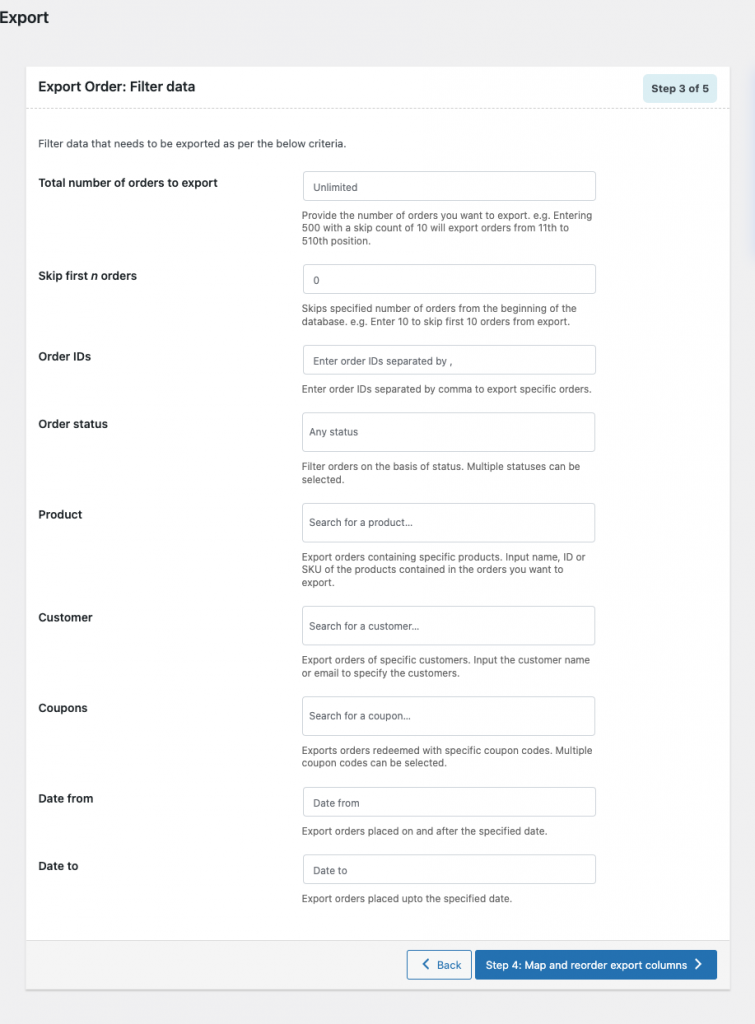
Krok 4: Mapuj kolumny eksportu i zmień położenie kolumn
Dzięki tej opcji możesz ustawić niestandardowe nazwy kolumn dla swojego pliku CSV i połączyć kolumnę z odpowiednimi domyślnymi polami w WooCommerce. Możesz również przeciągnąć i zmienić kolejność rozmieszczenia kolumn stąd, aby odpowiednia zmiana została odzwierciedlona w pliku eksportu.
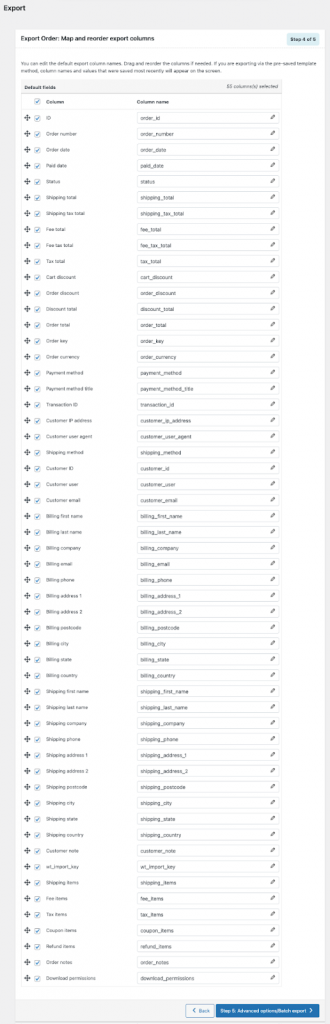
Po skonfigurowaniu wymaganej konfiguracji przejdź do kroku 5.

Krok 5: Eksport wsadowy i inne zaawansowane opcje
Tutaj możesz skonfigurować dodatkowe konfiguracje, takie jak wykluczenie już wyeksportowanych zamówień, zmiana ogranicznika CSV i inne.
W tym kroku możesz wybrać sposób eksportowania pozycji (pozycje zamówienia) oraz liczbę zamówień w partii. Bardziej zaawansowane opcje są dostępne w wersji premium tej wtyczki.
Tutaj masz również możliwość zapisania konfiguracji jako szablonu. Szablony te można wykorzystać do łatwego eksportu zamówień bez ponownego konfigurowania konfiguracji od zera.
Gdy już to zrobisz, kliknij Eksportuj , aby wyeksportować i pobrać szczegóły zamówienia jako plik CSV.
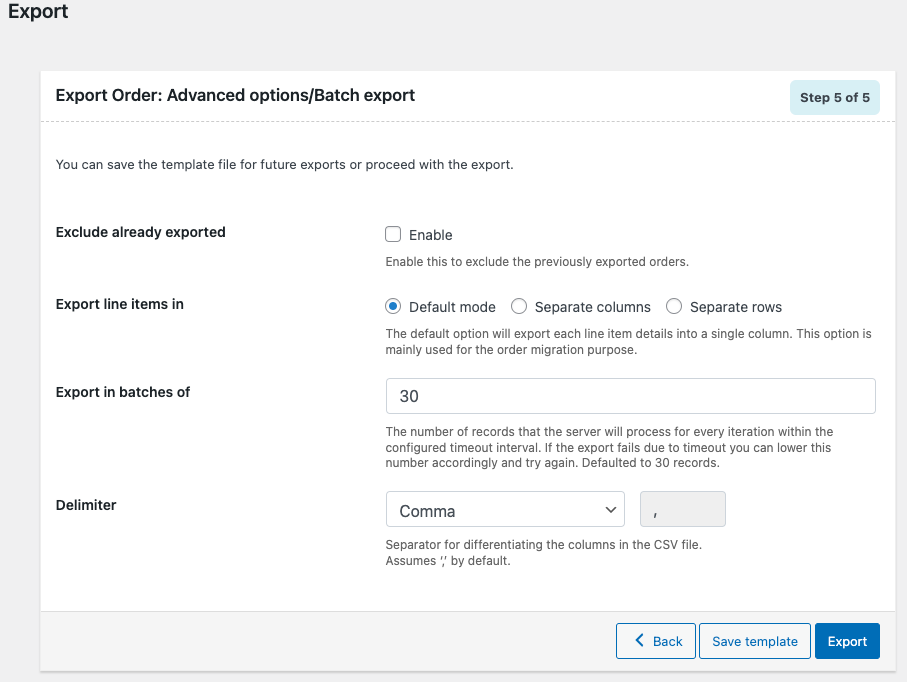
Możesz zaimportować ten plik do wymaganej lokalizacji, aby zakończyć migrację. Przyjrzyjmy się teraz, jak możesz importować zamówienia WooCommerce.
Jak importować zamówienia WooCommerce?
Możesz użyć tej samej wtyczki Order Export & Order Import for WooCommerce do importowania zamówień WooCommerce.
Wtyczka umożliwia importowanie zamówień WooCommerce z pliku CSV do Twojej witryny WooCommerce. Podobnie jak eksport, narzędzie do importowania obsługuje również import wsadowy, szybki import, import przy użyciu wstępnie zapisanych szablonów i import zaawansowany.
Opcja szybkiego importu umożliwia zaimportowanie wszystkich danych z pliku CSV za pomocą jednego kliknięcia. Dzięki zaawansowanej opcji importu możesz wybrać kolumny do zaimportowania, dostosować mapowanie kolumn, zaktualizować istniejące zamówienia, zaktualizować szczegóły zapasów i nie tylko.
Aby zaimportować zamówienia WooCommerce,
- Przejdź do WebToffee Importuj Eksportuj (podstawowy) > Importuj z pulpitu WordPress.
- Wybierz typ posta jako Importuj i przejdź do następnego kroku.
- Wybierz metodę importu. Wybierzmy „ Zaawansowany import ” i przejdźmy do następnego kroku.
- Teraz zmapuj kolumny w pliku eksportu do odpowiednich pól w swoim sklepie WooCommerce, aby ułatwić migrację.
- Kliknij przycisk Importuj, aby rozpocząć proces importowania. Czas trwania importu będzie zależał od rozmiaru pliku importu.
Inne wtyczki do migracji zamówień WooCommerce
Zamów import i eksport dla WooCommerce (Pro)
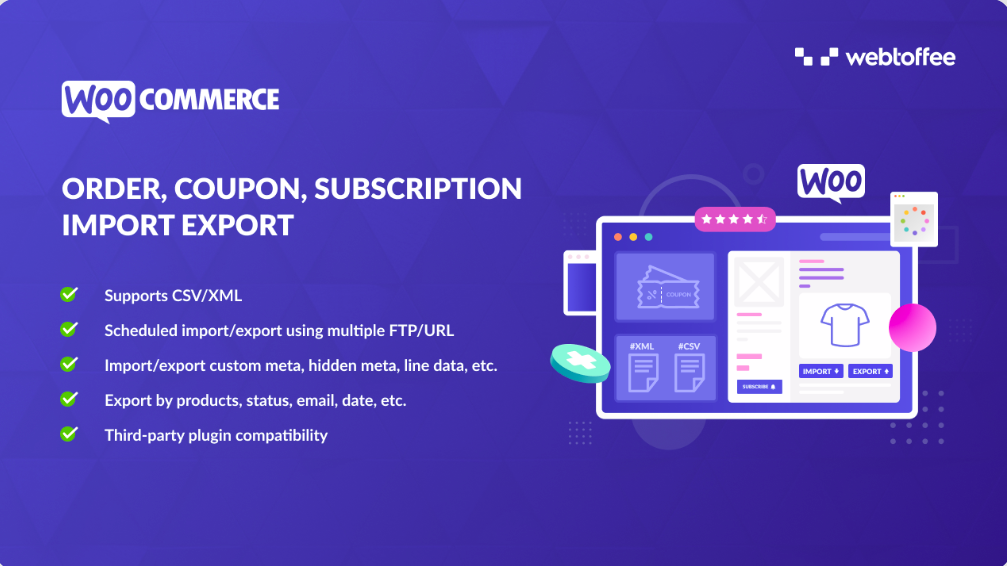
To jest wersja premium wtyczki eksportu importu zamówień z WebToffee, o której mówiliśmy wcześniej.
Wtyczka importu eksportu zamówień WooCommerce umożliwia importowanie i eksportowanie zamówień WooCommerce do/z plików XML oprócz CSV. Dzięki tej wtyczce możesz zaplanować eksport zamówień przy użyciu wielu profili FTP/URL, zbiorczą modyfikację danych za pomocą reguł importu i nie tylko.
Możesz również uzyskać kilka dodatkowych opcji filtrowania, takich jak metody płatności i wysyłki, adresy e-mail dostawców itp., aby jeszcze bardziej zawęzić listę eksportu. Co więcej, wtyczka umożliwi również importowanie i eksportowanie kuponów i subskrypcji WooCommerce oprócz zamówień.
Importuj dowolny plik XML lub CSV do WordPress
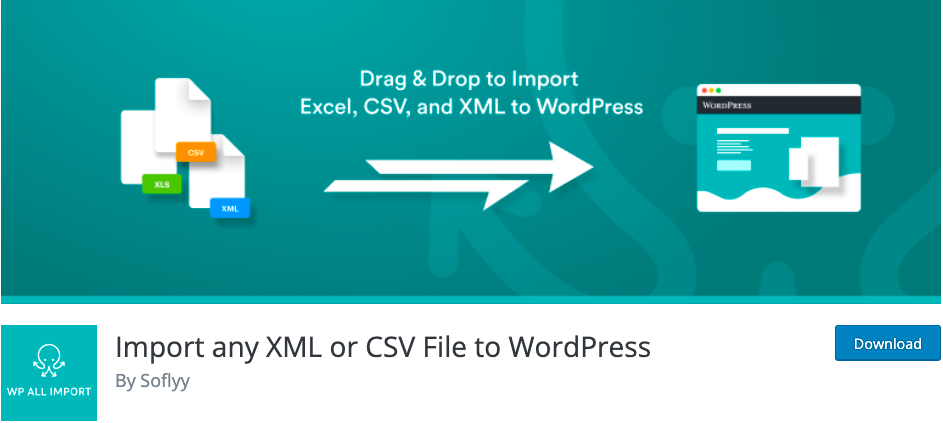
Importuj dowolny plik XML lub CSV do WordPress to wtyczka freemium z WP All Import. Możesz eksportować zamówienia za pomocą bezpłatnej wersji tej wtyczki. Jednak do importowania zamówień będziesz potrzebować wersji premium.
Wtyczka obsługuje korzystanie z plików CSV, XML i Excel. Posiada interfejs typu „przeciągnij i upuść”, ułatwiający zarządzanie platformą. Za pomocą tej wtyczki możesz zaplanować działania importu-eksportu, importować dane do dowolnego motywu lub pola wtyczki i nie tylko.
Eksport zamówień dla WooCommerce
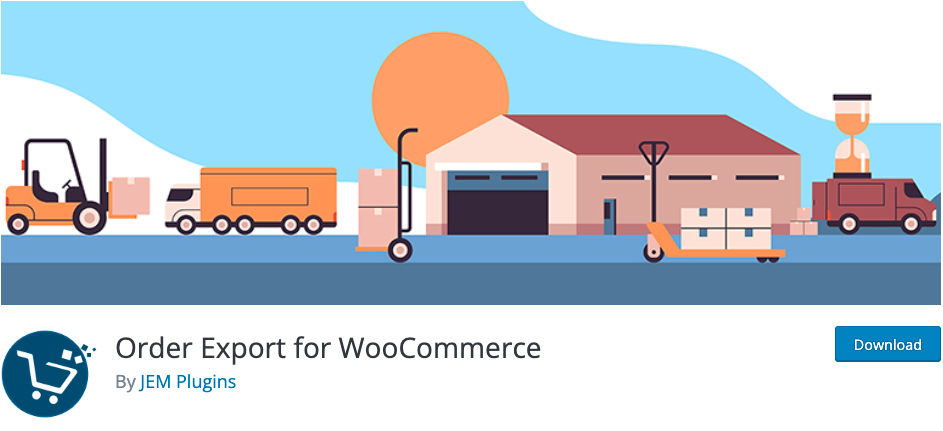
Order Export for WooCommerce to darmowa wtyczka, która umożliwia eksportowanie danych zamówień z WooCommerce do formatów XLS, XLSX lub CSV. Wtyczka udostępnia kilka opcji filtrowania
aby uzyskać dokładne dane, których potrzebujesz. Posiada również opcję sortowania metodą „przeciągnij i upuść”, aby zmienić kolejność kolumn.
WooCommerce – Eksporter Sklepów
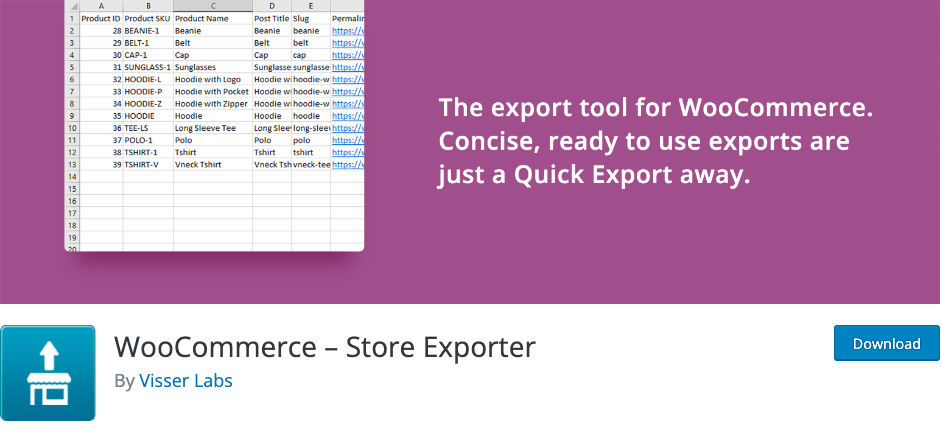
Eksporter sklepu WooCommerce to wtyczka freemium , która oferuje wiele pól eksportu, filtrów i opcji, które pomogą Ci dostosować dane zamówienia przed ich wyeksportowaniem. Wtyczka umożliwia wyeksportowanie wymaganych danych o zamówieniach do arkuszy kalkulacyjnych Excel. Wtyczka ma natywną integrację eksportu dla ponad 125 wtyczek WooCommerce.
Oprócz eksportu zamówień możesz użyć wtyczki do eksportu produktów, kategorii, tagów, użytkowników i nie tylko.
Wniosek
W przypadku wielu firm, w tym sklepów WooCommerce, import i eksport zamówień może być przeprowadzany regularnie.
Mimo że możesz eksportować swoje zamówienia WooCommerce za pomocą domyślnych narzędzi w WordPress, nie oferuje dużo miejsca na personalizację. Jednak wymagania dotyczące migracji danych zamówienia nie zawsze są zgodne z liniowym wzorcem „eksportuj wszystko”. Możesz potrzebować filtrów do wyodrębnienia wymaganych danych, narzędzi ułatwiających zmianę mapowania kolumn i nie tylko. W tym miejscu może pomóc bezpłatna wtyczka dostosowywania, taka jak eksport importu zamówień WooCommerce.
Mamy nadzieję, że ten artykuł Cię zainteresował. Daj nam znać, co myślisz w komentarzach poniżej.
